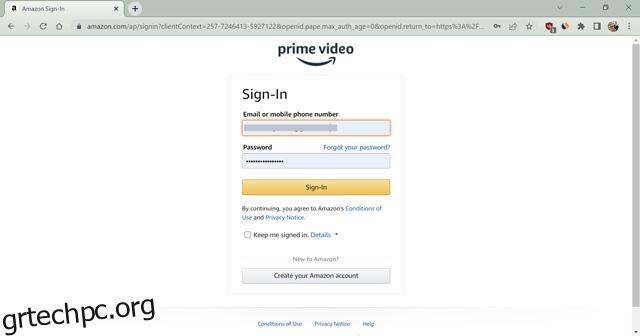Υπάρχουν ενοχλητικές κάρτες τίτλου που σας ενοχλούν κάθε φορά που ανοίγετε τον λογαριασμό σας στο Prime Video; Η Amazon έχει έναν τόνο περιεχομένου σε κάθε είδος για όλους. Είτε πρόκειται για πρωτότυπες ταινίες είτε για εκπληκτικές πρωτότυπες εκπομπές της Amazon, θα βρείτε κάτι για κάθε διάθεση. Ενώ μπορείτε να δημιουργήσετε πολλά προφίλ στο Prime Video για κάθε χρήστη στο σπίτι σας, υπάρχουν φορές που ξεκινάτε να παρακολουθείτε μια εκπομπή ή μια ταινία μόνο για να την αφήσετε στη μέση, επειδή απλώς δεν είναι αρκετά καλή. Και μετά, το Prime Video θα συνεχίσει να εμφανίζει αυτήν την ταινία στη λίστα συνεχούς παρακολούθησης, κάτι που μπορεί να είναι πολύ ενοχλητικό. Εάν αντιμετωπίζετε αυτό ακριβώς το πρόβλημα, δείτε πώς μπορείτε να αφαιρέσετε βίντεο από τη λίστα συνεχούς παρακολούθησης στο Prime Video και πώς να αφαιρέσετε στοιχεία από τη λίστα παρακολούθησης.
Πίνακας περιεχομένων
Καταργήστε τα βίντεο από τη Συνέχεια παρακολούθησης και τη λίστα παρακολούθησης στο Prime Video
Η Amazon ενημερώνει τη λίστα συνεχούς παρακολούθησης κάθε φορά που ξεκινάτε μια νέα εκπομπή ή ταινία. Είναι πολύτιμο χαρακτηριστικό να επιστρέφετε γρήγορα σε μια σειρά που παρακολουθείτε. Ωστόσο, είναι εξίσου ενοχλητικό όταν ρίχνεις μια ταινία γιατί είναι βαρετή και εξακολουθεί να εμφανίζεται μπροστά στα μάτια σου. Επιπλέον, θα αρχίσετε να λαμβάνετε παρόμοιες προτάσεις στην αρχική οθόνη του Prime Video. Από την άλλη πλευρά, η λίστα παρακολούθησης του Amazon Prime Video περιέχει εκπομπές που επιλέξατε συγκεκριμένα να παρακολουθήσετε αργότερα. Εσείς ή οποιοσδήποτε χρησιμοποιεί τον λογαριασμό σας μπορεί να έχετε προσθέσει μια ταινία σε αυτήν τη λίστα που είτε έχετε παρακολουθήσει είτε δεν θέλετε να παρακολουθήσετε πια. Θα δούμε πώς μπορείτε να αφαιρέσετε τέτοιες εκπομπές από τις λίστες για να βελτιώσετε τις προτάσεις σας στην πλατφόρμα OTT.
Πώς να αφαιρέσετε εκπομπές από Συνεχίστε την παρακολούθηση στο Prime Video
Η λίστα εκπομπών “Συνέχεια παρακολούθησης” είναι διαθέσιμη σε όλες τις πλατφόρμες με το Amazon Prime Video. Ωστόσο, μπορείτε να επεξεργαστείτε αυτήν τη λίστα μόνο από πρόγραμμα περιήγησης ή εφαρμογή υπολογιστή. Τα βήματα είναι ίδια και για τις δύο πλατφόρμες. Έτσι, επέλεξα να χρησιμοποιήσω ένα πρόγραμμα περιήγησης ιστού για την επίδειξη. Ακολουθήστε τα παρακάτω βήματα για να αφαιρέσετε στοιχεία από τη λίστα “Συνέχεια παρακολούθησης” στο Amazon Prime Video.
- Ανοίξτε τον ιστότοπο ή την εφαρμογή Prime Video και συνδεθείτε χρησιμοποιώντας τα διαπιστευτήριά σας και ανοίξτε το προφίλ σας.

- Κάντε κλικ στην επιλογή “Επεξεργασία” δίπλα στην επικεφαλίδα “Συνέχεια παρακολούθησης”.

- Τώρα, κάντε κλικ στο εικονίδιο σταυρού στον τίτλο που θέλετε να αφαιρέσετε από τη λίστα.

- Τέλος, επιλέξτε “Τέλος”, που βρίσκεται στο ίδιο σημείο όπου ήταν νωρίτερα η “Επεξεργασία”.

Μετά την αφαίρεση του τίτλου, η λίστα θα ενημερώνεται σε όλες τις πλατφόρμες ταυτόχρονα. Θυμηθείτε, δεν θα επηρεάσει τις προτάσεις ταινιών αφού την έχετε παρακολουθήσει. Για να διασφαλίσετε ότι δεν θα λαμβάνετε πλέον παρόμοιες προτάσεις, πρέπει να καταργήσετε το στοιχείο από το Ιστορικό παρακολούθησης. Διαβάστε τον λεπτομερή οδηγό μας σχετικά με την κατάργηση εκπομπών από το Ιστορικό παρακολούθησης στο Prime Video για να μάθετε περισσότερα.
Πώς να αφαιρέσετε περιεχόμενο από τη λίστα παρακολούθησης στο Prime Video
Μια εκπομπή ή μια ταινία περιλαμβάνεται στη λίστα παρακολούθησης όταν την προσθέτετε με μη αυτόματο τρόπο. Κάθε πλατφόρμα με την εφαρμογή Prime Video σάς επιτρέπει να προσθέτετε προγράμματα στη λίστα παρακολούθησης κάνοντας κλικ στο εικονίδιο συν κάτω από τον τίτλο. Ομοίως, μπορείτε να αφαιρέσετε εκπομπές από τη λίστα από πολλές συσκευές όπως smartphone Android, εφαρμογές υπολογιστών, έξυπνες τηλεοράσεις και προγράμματα περιήγησης ιστού. Ας δούμε πώς μπορείτε να αφαιρέσετε στοιχεία από τη λίστα παρακολούθησης στο Prime Video από καθένα από αυτά.
Αφαιρέστε τα στοιχεία από τη λίστα παρακολούθησης χρησιμοποιώντας το πρόγραμμα περιήγησης Ιστού
Ο ιστότοπος Prime Video λειτουργεί παρόμοια σε οποιοδήποτε πρόγραμμα περιήγησης ιστού. Επομένως, μπορείτε να χρησιμοποιήσετε ό,τι θέλετε για να ακολουθήσετε τα βήματα.
- Ανοίξτε τον ιστότοπο Prime Video στο πρόγραμμα περιήγησής σας και συνδεθείτε και ανοίξτε το προφίλ σας.

- Τώρα, κάντε κλικ στο εικονίδιο του προφίλ σας στην επάνω δεξιά γωνία και επιλέξτε “Λίστα παρακολούθησης”.

- Εδώ, τοποθετήστε το δείκτη του ποντικιού στον τίτλο που θέλετε να καταργήσετε και κάντε κλικ στο εικονίδιο της λίστας για να αφαιρέσετε τον τίτλο.

Μπορείτε να αναιρέσετε την ενέργειά σας για κάποιο χρονικό διάστημα, εάν καταργήσατε κατά λάθος μια εκπομπή. Διαφορετικά, η Amazon θα αφαιρέσει οριστικά την εκπομπή από τη λίστα. Εάν θέλετε να το προσθέσετε ξανά στη λίστα παρακολούθησης, μπορείτε να αναζητήσετε τον τίτλο και να κάνετε κλικ στο εικονίδιο συν κάτω από τον τίτλο.
Αφαιρέστε στοιχεία από τη λίστα παρακολούθησης χρησιμοποιώντας την εφαρμογή Prime Video PC
Οι εφαρμογές υπολογιστών για Mac και Windows έχουν ένα ελαφρώς διαφορετικό περιβάλλον εργασίας. Χρησιμοποιώ την εφαρμογή Windows Prime Video για επίδειξη. Ωστόσο, πολλά από τα βήματα είναι παρόμοια και στις δύο πλατφόρμες. Ας δούμε λοιπόν πώς μπορείτε να αφαιρέσετε εκπομπές/ταινίες από τη λίστα παρακολούθησης χρησιμοποιώντας την εφαρμογή Prime Video σε υπολογιστή.
- Ανοίξτε την εφαρμογή Prime Video και συνδεθείτε στον λογαριασμό σας.

- Κάντε κλικ στις τρεις κάθετες γραμμές στην επάνω αριστερή γωνία της οθόνης για να ανοίξετε το μενού.

- Τώρα, επιλέξτε την επιλογή «Λίστα παρακολούθησης». (Σε Mac, επιλέξτε την επιλογή My Stuff στην κάτω δεξιά γωνία.)

- Τοποθετήστε το δείκτη του ποντικιού πάνω από τον τίτλο που θέλετε να αφαιρέσετε από τη λίστα παρακολούθησης και κάντε κλικ στο εικονίδιο της λίστας.

Αυτό είναι. Καταργήσατε επιτυχώς την ταινία/τηλεοπτική εκπομπή από τη λίστα παρακολούθησης. Η εφαρμογή εμφανίζει τηλεοπτικές εκπομπές και ταινίες ξεχωριστά. Επομένως, πρέπει να επιλέξετε την κατηγορία στην επάνω αριστερή γωνία της οθόνης για να βρείτε τον σωστό τίτλο.
Καταργήστε τα στοιχεία από τη λίστα παρακολούθησης σε iPhone και Android
Πολλοί θεατές επιλέγουν να παρακολουθούν ψυχαγωγικό περιεχόμενο σε smartphone. Επομένως, όλες οι μεγάλες πλατφόρμες ροής όπως το YouTube, το Netflix, το Amazon Prime και άλλες έχουν εφαρμογές smartphone. Η εφαρμογή Prime Video smartphone είναι διαθέσιμη για συσκευές Android και iOS. Λειτουργεί παρόμοια και στις δύο πλατφόρμες. Επομένως, χρησιμοποιώ την έκδοση Android για την επίδειξη. Δείτε πώς μπορείτε να αφαιρέσετε στοιχεία από τη λίστα παρακολούθησης χρησιμοποιώντας την εφαρμογή Prime Video smartphone.
- Ανοίξτε την εφαρμογή Prime Video στο τηλέφωνό σας.
- Πατήστε στην ενότητα Τα πράγματα μου στην κάτω δεξιά γωνία.

- Κάντε κλικ στις τρεις κάθετες κουκκίδες μπροστά από τον τίτλο που θέλετε να αφαιρέσετε.

- Επιλέξτε “Κατάργηση από τη λίστα παρακολούθησης”.

Αυτό είναι όλο. Η Amazon θα ενημερώσει σύντομα τη λίστα σε όλες τις συσκευές που χρησιμοποιείτε. Εάν εξακολουθείτε να βλέπετε το περιεχόμενο στη λίστα, κλείστε την εφαρμογή και ξεκινήστε την ξανά.
Καταργήστε τα στοιχεία από τη λίστα παρακολούθησης στο Prime Video από Smart TV/Apple TV
Πολλές έξυπνες τηλεοράσεις με ελάχιστες προσδοκίες έχουν παρόμοια λειτουργία. Ωστόσο, η διαδικασία κατάργησης ενός στοιχείου από τον λογαριασμό Prime Video σας χρησιμοποιώντας μια έξυπνη τηλεόραση είναι σχεδόν πανομοιότυπη. Χρησιμοποιώ μια έξυπνη τηλεόραση LG για την επίδειξη. Ωστόσο, μπορείτε να ακολουθήσετε τα ίδια βήματα για οποιαδήποτε έξυπνη τηλεόραση, συμπεριλαμβανομένης της Apple TV.
- Ανοίξτε την εφαρμογή Prime Video στην τηλεόρασή σας.
- Τώρα, μεταβείτε στην ενότητα “Τα πράγματα μου” στο μενού.

- Φέρτε την επιλογή στον τίτλο που θέλετε να αφαιρέσετε.

- Στη συνέχεια, κάντε κλικ στο πράσινο κουμπί στο τηλεχειριστήριο της smart TV. Διαφορετικά, σύρετε προς τα επάνω ή πατήστε παρατεταμένα το κεντρικό κουμπί στο τηλεχειριστήριο της Apple TV. Ορισμένα τηλεχειριστήρια έχουν ένα επιπλέον βήμα ανοίγματος του εικονικού πληκτρολογίου για να επιλέξετε το πράσινο κουμπί χρώματος.

- Μόλις οι επιλογές είναι διαθέσιμες, επιλέξτε “Remove from Watchlist” και πατήστε το κουμπί “Ok” στο τηλεχειριστήριο.

Αυτό είναι. Έχετε πλέον αφαιρέσει έναν τίτλο από τη λίστα παρακολούθησης στον λογαριασμό Prime Video σας χρησιμοποιώντας μια έξυπνη τηλεόραση. Το μόνο βήμα που θα διαφέρει για κάθε smart TV είναι το άνοιγμα του μενού επιλογών. Εκτός από αυτό, όλα τα βήματα θα είναι παρόμοια αφού το Amazon Prime μας επιτρέπει να αφαιρέσουμε μια εκπομπή από τη λίστα παρακολούθησης από οποιαδήποτε συσκευή διαθέτει την εφαρμογή Prime Video.
Συχνές Ερωτήσεις
Ποια είναι η πιο γρήγορη μέθοδος κατάργησης μιας εκπομπής από τη λίστα παρακολούθησης στο Prime Video;
Μπορείτε να πλοηγηθείτε στη λίστα παρακολούθησης με μη αυτόματο τρόπο ή να αναζητήσετε απευθείας την εκπομπή που θέλετε να καταργήσετε. Αφού ανοίξετε τις πληροφορίες εκπομπής, μπορείτε να κάνετε κλικ στο εικονίδιο της λίστας ή στο κουμπί επιλογών για να αφαιρέσετε τον τίτλο από τη λίστα παρακολούθησης. Αυτή η μέθοδος λειτουργεί σε όλες τις συσκευές.
Πώς να κρύψετε αυτό που παρακολουθήσατε στο Prime Video;
Εάν δεν θέλετε να γνωρίζει κανένας άλλος τι έχετε παρακολουθήσει στο Amazon Prime Video, η μόνη επιλογή είναι να το αφαιρέσετε από το ιστορικό παρακολούθησης.
Πού βρίσκεται η λίστα συνεχούς παρακολούθησης στο Prime Video;
Η λίστα συνεχούς παρακολούθησης εμφανίζεται κάτω από το banner των νέων εκπομπών στην αρχική οθόνη του Prime Video. Είναι το πρώτο καρουζέλ της λίστας ταινιών/τηλεοπτικών εκπομπών. Εάν δεν το βλέπετε, είτε δεν έχετε παρακολουθήσει κάτι νέο ακόμα είτε η συσκευή σας δεν υποστηρίζει τη λειτουργία.
Διαγράψτε εύκολα τα «Συνέχεια παρακολούθησης» και «Λίστα παρακολούθησης» στο Prime Video
Αυτοί είναι όλοι οι τρόποι με τους οποίους μπορείτε να διαγράψετε εκπομπές και ταινίες από τη λίστα “Συνέχεια παρακολούθησης” ή από τη λίστα παρακολούθησης στον λογαριασμό Prime Video σας. Αν και υπάρχει μόνο ένας τρόπος για να αφαιρέσετε τις εκπομπές από το καρουζέλ συνέχισης παρακολούθησης, η κατάργηση υλικού από τη λίστα παρακολούθησης είναι μια δυνατότητα που είναι διαθέσιμη σχεδόν σε κάθε έξυπνη συσκευή που διαθέτετε. Λοιπόν, βρίσκεστε συχνά να θέλετε να αφαιρέσετε εκπομπές από τη λίστα συνεχούς παρακολούθησης στο Prime Video; Και γνωρίζετε άλλες μεθόδους που πρέπει να αναφέρουμε σε αυτήν τη λίστα; Ενημερώστε μας στα σχόλια.